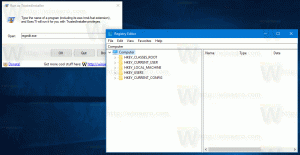Comment revenir à l'écran Metro Start après avoir fermé une application dans Windows 8.1 Update 1
Dans Windows 8.1 Update 1, Microsoft a apporté quelques modifications à l'endroit où vous revenez après la fermeture d'une application Modern (Metro). Malheureusement, ce comportement varie en fonction de vos paramètres Windows et si votre PC est une tablette ou un PC traditionnel avec clavier et souris. Laissez-nous explorer les options dont vous disposez.
Publicité
Dans Windows 8.0 RTM, lorsque vous avez fermé une ou plusieurs applications modernes, vous êtes revenu à l'écran d'accueil.
Dans Windows 8.1 RTM, Microsoft a introduit le paramètre permettant de démarrer de manière native sur le bureau, en ignorant l'écran de démarrage. Cette option est située dans la barre des tâches et les propriétés de navigation -> onglet Navigation et s'appelle Lorsque je me connecte ou que je ferme toutes les applications sur un écran, accédez au bureau au lieu de démarrer. Ceci n'est pas activé par défaut dans Windows 8.1 avant la mise à jour 1. Le problème est que même si vous souhaitez que votre PC démarre sur le bureau, vous ne vous retrouvez pas sur l'écran de démarrage lorsque vous fermez toutes les applications; vous vous retrouvez sur le bureau. Mais le bureau avant la mise à jour 1 n'a pas la possibilité de lancer des applications modernes, à moins que vous n'ayez installé un remplacement du menu Démarrer. Si ce paramètre n'est pas coché, votre PC démarre sur Metro et la fermeture de toutes les applications vous ramène à l'écran de démarrage.
Windows 8.1 Mise à jour 1 apporté à nouveau quelques modifications à ce comportement. Désormais, si vous utilisez une tablette, votre PC démarrera toujours par défaut sur Metro. Mais si vous utilisez un PC traditionnel, il démarrera par défaut sur le bureau si la mise à jour 1 est installée. Cela signifie également que lorsque vous fermez toutes les applications, vous atterrissez sur le bureau.
Mais en Mise à jour 1, un autre paramètre est introduit, Afficher les applications du Windows Store dans la barre des tâches, et cela complique les choses. Avec ce paramètre coché, vous serez ramené au bureau lorsqu'une application moderne est fermée, quel que soit l'état de l'option de démarrage sur le bureau.
Donc, si vous souhaitez revenir à l'écran d'accueil lorsque vous fermez une application moderne, vous devez décocher ces deux options :
- Afficher les applications du Windows Store dans la barre des tâches
- Lorsque je me connecte ou ferme toutes les applications sur un écran, accédez au bureau au lieu de Démarrer
- Faites un clic droit dans une zone vide de la barre des tâches et appuyez sur Propriétés.
- La première option "Afficher les applications du Windows Store dans la barre des tâches" se trouve dans l'onglet Barre des tâches. Décochez-le.
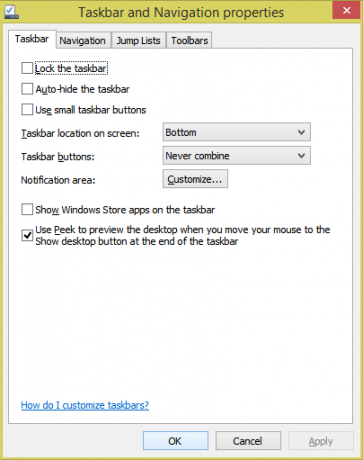
- La deuxième option « Lorsque je me connecte ou ferme toutes les applications sur un écran, accédez au bureau au lieu de démarrer » se trouve dans l'onglet Navigation. Décochez cela également.

- Cliquez sur OK. Désormais, lorsque vous démarrez une application moderne et la fermez, Windows vous ramènera à l'écran de démarrage.
Bien sûr, cela signifie que si vous souhaitez revenir à l'écran de démarrage après la fermeture d'une application moderne, vous ne pouvez pas démarrer sur le bureau par défaut et vous ne pouvez pas voir les applications Store dans la barre des tâches. Ce n'est pas nécessairement mauvais, c'est juste déroutant et ne rend pas les choses claires pour l'utilisateur. Dans la mise à jour 1, même si vous êtes de retour sur le bureau, vous pouvez lancer des applications modernes à partir de la barre des tâches et vous pouvez toujours lancer des applications modernes à partir de votre remplacement préféré du menu Démarrer.
Personnellement, je recommanderais d'installer Classic Shell et de désactiver l'option d'affichage des applications modernes dans la barre des tâches, car cela interfère avec les barres de défilement et les éléments de l'interface utilisateur à l'écran dans les applications modernes. Jusqu'à la fonctionnalité promise pour afficher les applications modernes à l'intérieur d'une fenêtre arrive, Windows 8.1 est toujours une expérience maladroite, manquant de personnalisation, avec une faible convivialité et plein de compromis et de fonctionnalités manquantes de Windows 7 et Windows XP.